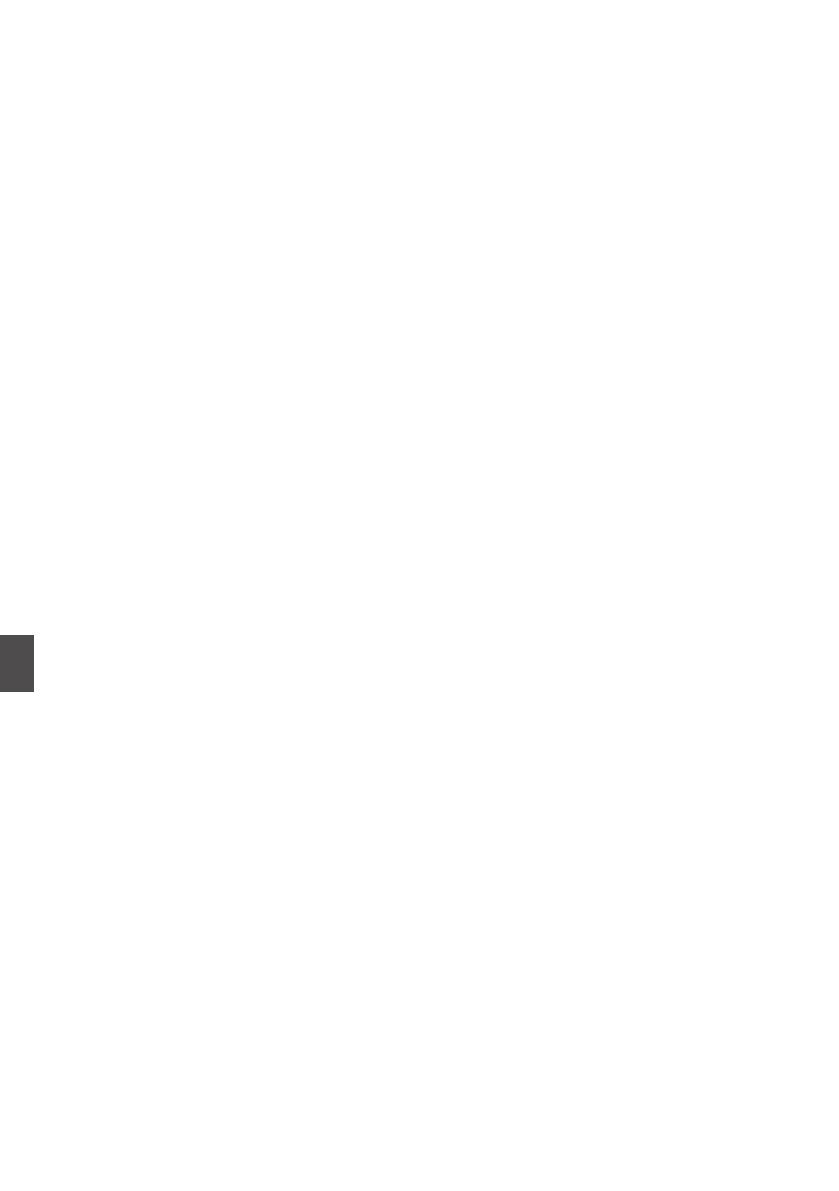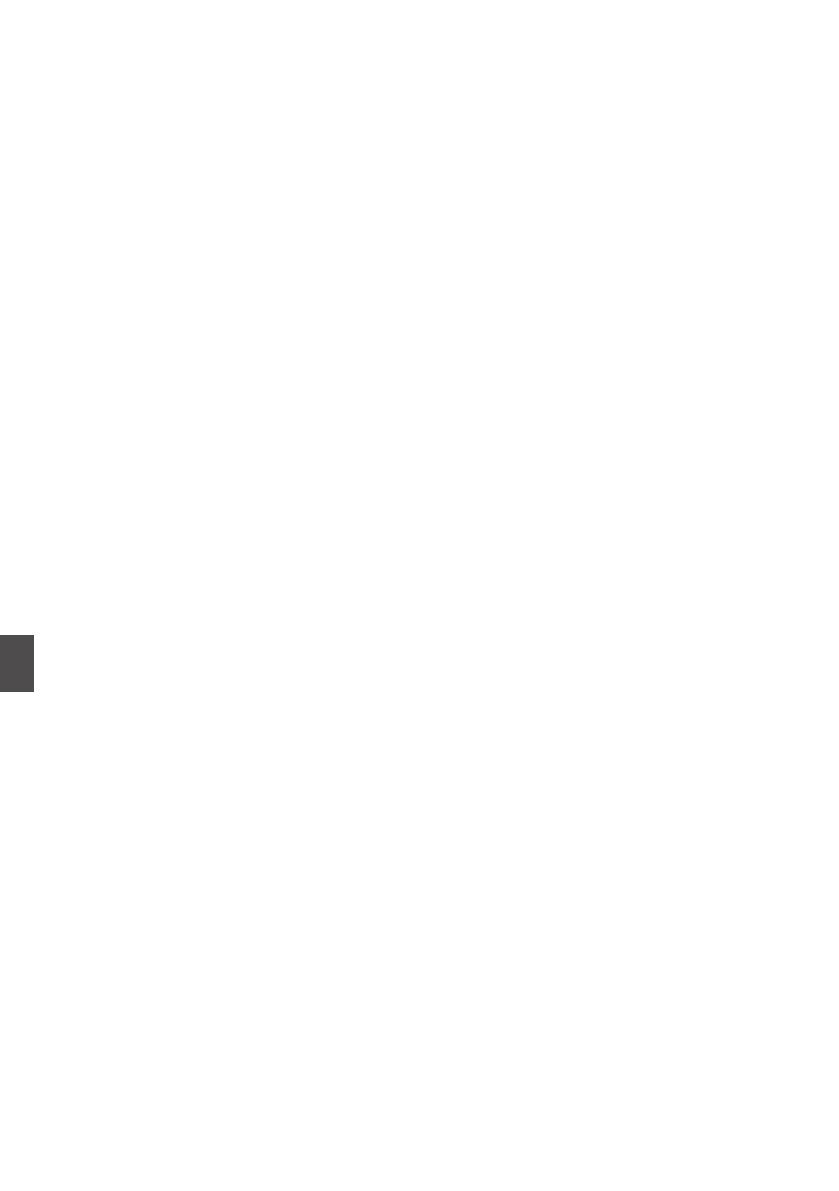
Índice
A
Acción ........................................................ 76
Activación del cortador de clips (división de
clips) ..........................................................
65
Adaptador de CA ................................. 22, 24
Advertencia ........................................ 29, 126
Ajuste de brillo ........................................... 48
Ajuste de contraste .................................... 49
Ajuste de equilibrio de blancos .................. 51
Ajuste de iris .............................................. 48
Alimentación ........................................ 24, 25
Apagado automático .................................. 25
Archivo de configuración ......................... 119
Archivo imagen ........................................ 119
Auriculares ......................................... 57, 124
Ayuda de enfoque ..................................... 44
B
Barra a color ............................................ 117
Batería ................................................... 9, 22
Bit del usuario ............................................ 58
Blancos ...................................................... 54
Bombilla de acción ............................ 32, 126
Botón de usuario ........................................ 32
C
Cambio de la velocidad del obturador ....... 50
Cambio del modo obturador ...................... 50
Código de tiempo ........................... 58, 59, 62
Cómo restaurar la tarjeta SD ..................... 36
Cómo seleccionar varios clips ................... 80
Configuración de calidad de la imagen ...... 54
Configuración de la fecha y hora ............... 27
Configuración inicial .................................. 26
D
Detección de rostros .................................. 44
E
Eliminación de clips ................................... 78
Enfoque ..................................................... 43
Enfoque automático con un solo toque ...... 42
Enfoque automático mediante toque ......... 43
Enfoque expandido .................................... 44
Estabilizador de imagen ............................ 55
F
Filmación ................................................... 39
Formateado (inicialización) de tarjetas SD
....... 35
Formato de archivo .................................... 40
Formato de vídeo ....................................... 40
G
Generador de código de tiempo ................ 59
Grabación continua de clips ...................... 70
Grabación de copia de seguridad .............. 67
Grabación de fotogramas .......................... 71
Grabación de intervalos ............................. 72
Grabación dual .......................................... 66
M
Mando a distancia con cable ................... 124
Marca OK .................................................. 79
Matriz de color ......................................... 118
Mensaje de error ................................ 53, 125
Menú .............................................. 83, 84, 86
Menú de favoritos .................................... 106
Modo cámara ............................... 13, 28, 110
Modo soporte ............................... 13, 28, 114
Modo USB ................................... 13, 29, 122
Monitor de LCD .......................... 9, 24, 28, 30
Monitor externo ........................................ 123
N
Nombre del clip .................................... 37, 75
O
Ordenador ............................................... 122
P
Pantalla de estado ............................. 29, 116
Pantalla de marcador ............................... 117
Pantalla de vistas en miniatura .................. 74
Pantalla de visualización ............ 28, 110, 114
Pantalla de zona de seguridad ................ 117
Patrón de cebra ......................................... 63
Pregrabación ............................................. 69
Proporción de aspecto ............................... 41
R
Recorte ...................................................... 81
Reproducción del código de tiempo .......... 77
Resolución ................................................. 40
Revisión de clip ......................................... 64
T
Tapa de la lente ......................................... 21
Tarjeta SD/SDHC/SDXC ..................... 10, 33
Teclado del software ................................. 85
Tiempo de carga ........................................ 23
Tiempo de funcionamiento continuo .......... 23
Tiempo de grabación ................................. 33
V
Visor ........................................... 9, 24, 28, 31
Vistas en miniatura (pantalla detallada) ..... 76
Vistas en miniatura (pantalla estándar) ...... 74
Z
Zoom ......................................................... 41
Zoom dinámico .................................... 41, 87
Zoom predefinido ...................................... 42
132
Índice
Otros